1. Installation SQL-Datenbank
Vorarbeit:
Kopieren Sie den "Datenordner" (standardmäßig unter C:/cadia) auf einen Server oder PC, der als Server dient -> dorthin müssen sich alle Clients (User) verbinden können (Schreib- und Leserechte prüfen!).
Sofern Sie keine Vollversion des Microsoft SQL-Servers besitzen, können Sie ebenso die kostenlose Version “SQL Server Express Edition” verwenden.
Es werden die aktuellen Versionen von MS SQL-Server unterstützt (jeweils als Vollversion, Express-Edition und R2-Version), verwenden Sie eine aktuelle.
|
Downloads & Installation SQL-Server
Nehmen Sie die Downloads direkt auf dem PC bzw. Server vor, der künftig die Dienste erbringen soll.
1. Download
a) Microsoft SQL Server
Die SQL Server Express Edition können Sie kostenlos von der Microsoft-Webseite herunterladen (suchen nach Microsoft SQL 20xx Express). Wählen Sie den zu Ihrem Betriebssystem passenden Download (32 bit, 64 bit).Ändern Sie vor dem Download auf jeden Fall die Sprache auf "Deutsch", mit anderssprachigen SQL-Servern kann es zu Problemen kommen.
Nutzen Sie dafür bitte den Typ "Benutzerdefiniert":
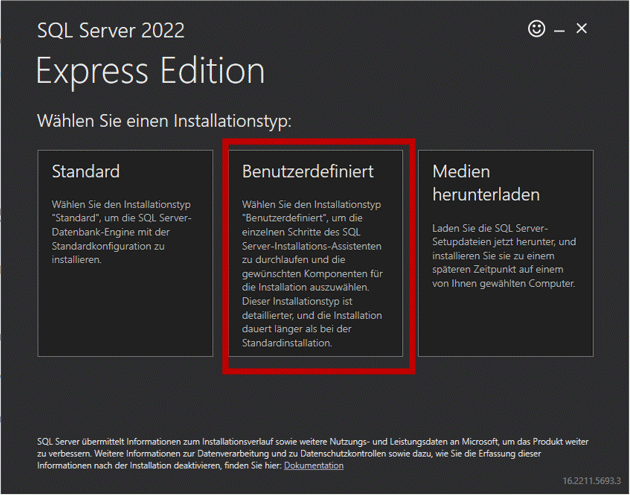
(Bild: Stand 7/2025)
Folgen Sie den Anweisungen der Setup-Routine von MS SQL Server. Darin kommt auch die Frage nach dem Modus für die Servervariante: wählen Sie den Authentifizierungsmodus “Gemischter Modus”, sonst können Sie sich später nicht anmelden.
Vergeben Sie für den Benutzer "sa" ein starkes Passwort (dient nur der Einrichtung des Servers).
Bitte vermerken Sie sich alle eingerichten Zugangsdaten und Passwörter!
Damit Sie auf den SQL Server von anderen PC’s im Netzwerk und über VPN zugreifen können, müssen Sie noch
./ im SQL-Server-Konfigurations-Manager das TCP/IP-Protokoll aktvieren
./ auf dem Server-PC die Firewall konfigurieren. Fügen Sie in den Firewall-Ausnahmen das folgende Programm hinzu: C:\Programme\Microsoft SQL Server\MSSQL.1\MSSQL\Binn\sqlservr.exe
Nähere Informationen finden Sie auch auf den Microsoft-Supportseiten unter http://support.microsoft.com/kb/914277
b) Das Microsoft SQL Server Management Studio (SSMS)
ist ein Verwaltungstool. Sie benötigen es nicht zwingend für den Betrieb, wir empfehlen es jedoch aufzuspielen, weil es komfortable Verwaltungsfunktionen für Ihren Server bietet. Beachten Sie, dass Cadia von den Standardeinstellungen ausgeht.
Ohne die entsprechenden Fachkenntnisse raten wir davon ab, mit den Einstellungen zu experimentieren. Ziehen Sie das Support-Team von Cadia zu rate, welches Sie gerne bei der Einrichtung unterstützt.
> weiter zu 2. Einrichtung der Datenbank & Datenübernahme